技術は時々動いているように感じます光の速度。ガジェットとハンドヘルドデバイスのコンピューティング能力は非常に高いため、数十年前には想像もできませんでした。最も驚くべき進歩の1つは、携帯電話でのカメラの導入です。現在、カメラとモバイルの両方をポケットに入れておく必要があるとは思わないでしょう。片方だけで十分です。通常、ビデオの録画中、携帯電話のカメラで撮影するとき、人々はビデオの向きについてあまり考えません。実際、ほとんどのデバイスには統合された加速度計が搭載されており、電話機の位置を変更するとビューが変わります。重要なイベントのビデオを作成し、視聴中にカメラを上下逆さまに保持していることに気付いた場合はどうなりますか?または、おそらくポートレートモードですか?まあ、横向きでビデオを録画するのはまったく問題ないようです。ただし、もう心配しないでください 無料のビデオフリップと回転 動画の向きを変更できますシングルクリック。 7つの事前定義されたビデオの回転および反転オプションがあります。 90 CW回転(時計回り)、180回転、90 CCW回転(反時計回り)、水平反転、垂直反転、90 CW回転で垂直反転、90 CCW回転で垂直反転。
このアプリケーションは追加サポートされているため、チェックを外すことをお勧めします DVDVideoSoftツールバーをインストールする インストール中のオプション。

開始するには、回転元のビデオを選択します 入力ファイル インターフェースの上部で利用可能. 無料のビデオフリップと回転 新しい出力ファイルを自動的に生成します名前。下部にあるボタンからビデオの向きのタイプを選択できます。つまり、90 CW回転(時計回り)、180回転、90 CCW回転(反時計回り)、水平反転、垂直反転、90 CW回転で垂直反転90 CCW回転させて垂直に反転します。元の動画のサムネイルはメインインターフェースの左側に表示され、回転および反転した動画のサムネイルは右側に表示されます。向きを設定したら、クリックします 変換する ビデオを保存します。
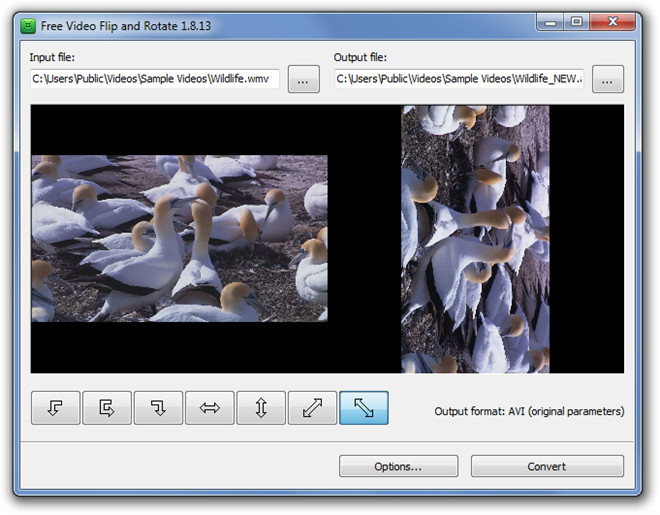
クリックする オプション 下部にあるボタンを使用すると、アプリケーションの言語を選択し、更新を確認して選択できます プロセスが正常に完了した場合、コンピューターをシャットダウンします オプション.
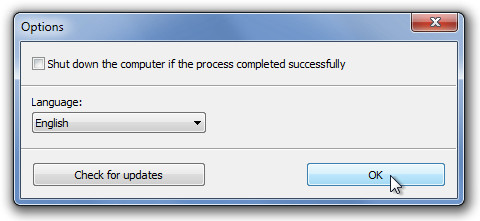
無料のビデオ反転と回転は素晴らしいツールですどのようにキャプチャしたかに関係なく、ビデオの向きをすばやく変更できます。 32ビット版と64ビット版の両方のWindows XP、Windows Vista、およびWindows 7で動作します。
無料のビデオフリップをダウンロードして回転













コメント